Како преузети музику из разреда
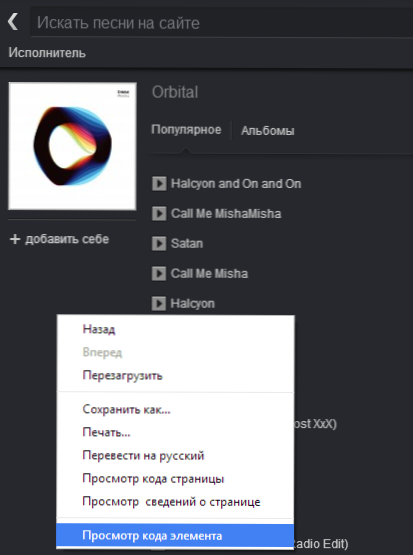
- 4898
- 1466
- Miss Alonzo Murphy
Ако сте требали да преузмете музику из разреда са рачунара, у овом чланку можете пронаћи неколико начина да то учините, што је погодно за различите ситуације.
Можете да отпремите аудио датотеке користећи додатке (проширења) и додацима за прегледаче Гоогле Цхроме, Мозилла Фирефок или Опера или коришћењем засебних бесплатних програма дизајнираних за преузимање разреда са школским колегама. И уопште не можете користити додатне модуле и програме и преузети музику помоћу једноставног прегледача и домишљатости. Размотрите све опције и које је изабрати одлуку за себе.
Преузмите музику из разреда користећи само прегледач
На овај начин преузимања музике из разреда је погодан за оне који су спремни и ко је заинтересован да разуме шта је оно ако је потребно једноставно и брзо прећи на следеће опције. Предност ове методе преузимања музичких датотека из разреда друштвене мреже јесте да све радите ручно, и самим тим није потребно да се инсталира продужење прегледача или програма, који, иако бесплатно, често се користе са рекламирањем или направите неке Промене на рачунару.
Упутство је намењено прегледачима Гоогле Цхроме, Опера и Иандек (добро, хром).
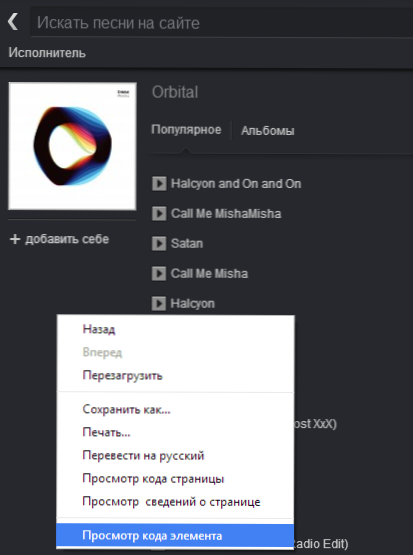
Пре свега, отворите музички плејер у школским колегама и, без покретања било које песме, кликните на десну тастер миша било где на страници, а затим изаберите "Преглед кода елемента". Конзола прегледача са шифром странице отвориће се, у ИТ-у одаберите картицу Мрежа, која ће изгледати на слици испод.
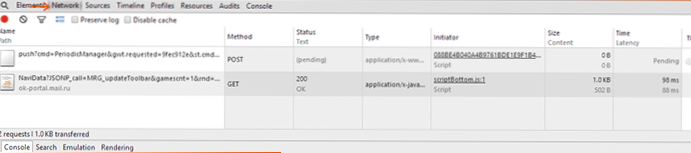
Следећи корак, покрените песму коју желите да преузмете и имајте на уму да су се нова бодова појавила у конзоли или жалба на спољне адресе на Интернету. Пронађите ставку у којој се тип колоне (тип) пита "Аудио / МПЕГ".
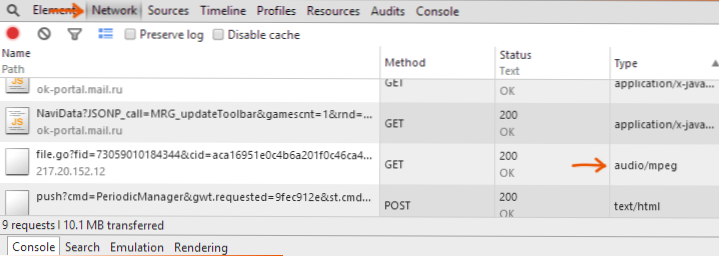
Кликните на ову датотеку у екстремној левој колони са десним дугметом миша и изаберите "Отвори линк у новој картици" (Отворите везу на новој картици). Одмах након тога, у зависности од поставки утовара вашег прегледача, преузми музику на рачунару у мапи "учитавање", изгледа да ће се појавити прозор одабрати где да преузме датотеку.
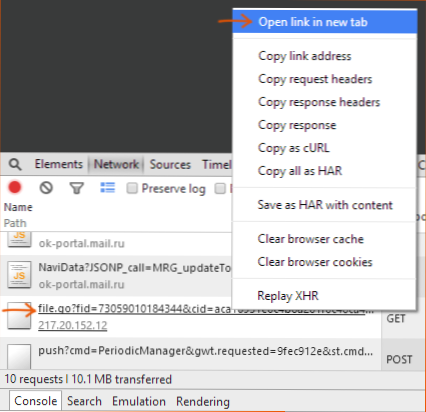
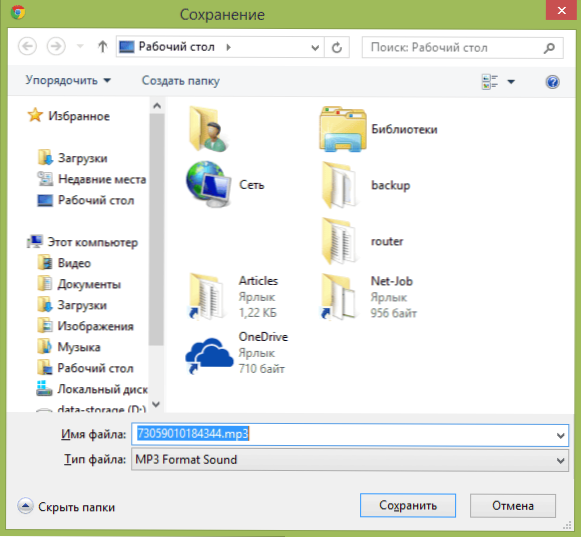
Сачувати од.Нето асистент
Вероватно је најпопуларнији програм за преузимање музике из разреда - уштеда.Нето асистент (или уштедите.Нето помагач). У ствари, ово није сасвим програм, већ и продужетак за све популарне прегледаче, за инсталацију коју је погодно за употребу инсталатора са веб странице програмера.
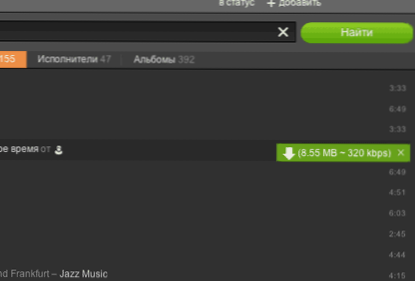
Ево странице на званичној веб страници Уштеде.Мрежа, посвећена могућностима пуњења музике из разреда сајта, на истом месту можете инсталирати ово бесплатно проширење: хттп: // ру.Сачувати од.Нет / 8-как-скахат-однокласснини-мусиц-и-видео /. Након инсталације, приликом репродукције музике поред назива песме, чини се да ће га преузети дугме на рачунар - све је основно и разумљиво чак и почетнику.
Проширење ОК Уштеда звука за Гоогле Цхроме
Следеће проширење је намењено за употребу у претраживачу Гоогле Цхроме и назива се ОК Уштеда звука. Можете га пронаћи у продавници Прошинзија Цхроме, за које можете да кликнете на дугме Подешавања у претраживачу, изаберите алате - проширење, а затим притисните "Више проширења", а затим користите претрагу на сајту.
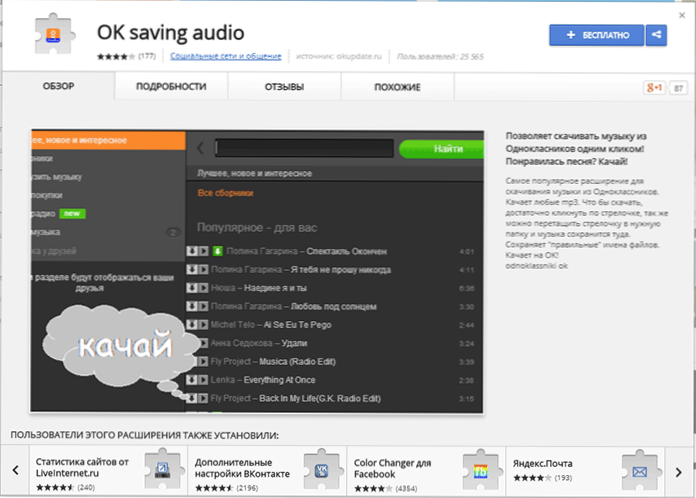
Након инсталирања ове експанзије, у играчу на лицу места, дугме ће се појавити поред сваке песме за преузимање музике на рачунар, као што је приказано на слици горе. Судећи по прегледи, већина корисника је у потпуности задовољена рад ОК уштеде звука.
Октоолс за Цхроме, Опера и Мозилла Фирефок
Још једна висока продужетка, погодна за ову сврху и рад у готово свим популарним прегледачима - Октоолс, која је скуп корисних алата за друштвену мрежу одноклассасники и омогућавајући, између осталог, да преузме музику на вашем рачунару.
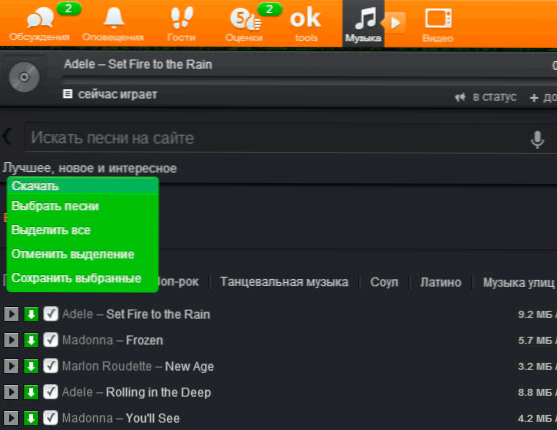
Ово проширење можете инсталирати из службене продавнице вашег прегледача или са веб странице Октоолс Девелопер.ру. Након тога ће се појавити тастери за утовар у плејеру и, штавише, биће могуће преузети неколико одабраних песама одједном.
Доплата Довнлоад Хелпер фор Мозилла Фирефок
Ако користите Мозилла Фирефок, онда можете да користите видео за помоћ за преузимање музичких датотека са места разреда, који, упркос имену који говори о видеу, могу савршено отпремити музику.
Да бисте инсталирали додавање, отворите главни мени прегледач Мозилла Фирефок и изаберите ставку "Додатници". Након тога, користите претрагу да пронађете и инсталирате помоћ за преузимање. Када је додавање покренути било који састав у плејеру и притиском на дугме Додај -Он у траци са алаткама прегледача, видећете да можете преузети репродуцибилну датотеку (чије ће се назив састојати од бројева, као у првој методи) У ова упутствима).

